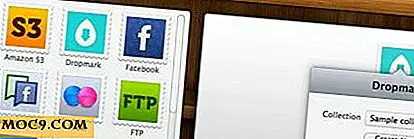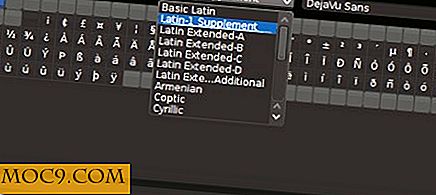Slik bruker du Emojis i Linux
Emojis har blitt en populær måte å uttrykke følelser og legge til litt personlighet i tekstsamtaler i dagens internettalder.
Mange mennesker forventer å ha en vis måte å se på og bruke emojis uansett hvilket operativsystem de er på siden de allerede kommer til å bruke dem på sine mobile enheter og sosiale medier.
Hvis du kommer fra en MacOS- eller Windows 10-opplevelse, kan du bruke denne funksjonen ut av boksen. Dessverre er støtten til emojis på Linux-skrivebordet stort sett under par.
Avhengig av distribusjonen din, kan du kanskje se monokrome representasjoner av emoji-tegn som standard. Fedora 25 kan for eksempel vise disse symbolene, samtidig som du også raskt kan søke, velge og skrive inn emojis ved hjelp av en hurtigtast.
Siden ikke alle distros har denne funksjonen innebygd, la oss ta en titt på noen distro-agnostiske måter du kan se og legge inn emoji fra Linux-PCen din.
Installer en Emoji-skrifttype
Symbola-skrifttypen kan vise et bredt spekter av emoji-symboler som svart-hvitt glyfer. Du bør installere den hvis den ikke er pakket som standard i distribusjonen din.
Pakker som ttf-ancient-fonts på Ubuntu-baserte distribusjoner og gdouros-symbola-fonts på Fedora-baserte, gjør det enkelt å få gdouros-symbola-fonts på Linux-skrivebordet.
Kjør følgende kommandoer for å installere ttf-ancient-fonts i Ubuntu 16.04 og andre Ubuntu-baserte distribusjoner:
sudo apt-get install ttf-old-fonts
For å vise farge emojis i Linux, må du installere en emoji skrift. Et godt alternativ å prøve er EmojiOne-fargeskriften som bruker glyfer fra det frie EmojiOne-settet.
På denne tiden vil det bare vise farge emoji i Firefox, Thunderbird og andre Gecko-baserte programmer. Andre applikasjoner vil falle tilbake til svarte og hvite glyfer, men generelt vil disse bli mye bedre enn de du får fra symbolfonterpakken.
Slik installerer du den i Ubuntu og Ubuntu-baserte distribusjoner:
sudo apt-add-repository ppa: eosrei / fonts sudo apt-oppdatering sudo apt-get installer fonter-emojione-svginot
Hvis du foretrekker Twitters emoji-design, installerer du Twitter Color Emoji Font i stedet:
sudo apt-add-repository ppa: eosrei / fonts sudo apt-oppdatering sudo apt-get installer fonter-twemoji-svginot
For andre distribusjoner, kan installasjonsinstruksjoner finnes på skriftens Github-side.
Input Emoji med EmojiOne Picker
Den beste måten å legge inn emoji på, vil i stor grad avhenge av ditt foretrukne skrivebordsmiljø. En god løsning er å bruke EmojiOne Picker-applet for Ubuntu.
Dette programmet legger til en kategorisert emoji-applet på skrivebordets oppgavelinje eller panel som gjør det enkelt for deg å finne, kopiere og lime inn emojis.
Selv om det er designet spesielt for Ubuntu og Unity-skrivebordet, har det blitt rapportert å jobbe med andre distribusjoner og flere DE'er som GNOME, KDE Plasma, MATE, XFCE, Pantheon og kanel.
Installasjonsanvisninger for distribusjonen finner du på prosjektets Github-side.
Når du har installert det, start programmet fra programstarteren. Picker-applet blir lagt til i systemstatusfeltet.
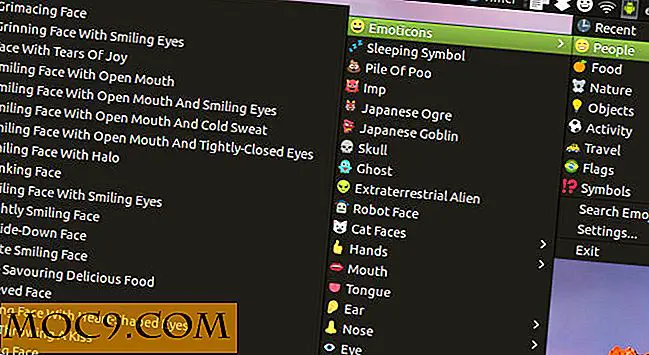
For å bruke plukkeren, velg du emoji fra rullegardinmenyen for å kopiere den til utklippstavlen, og lim deretter inn den hvor du vil.

Wrap-up
Det er alt som trengs for å få emoji-støtte på Linux. Liker du å bruke emoji? Har du funnet en enklere måte å bruke dem på Linux-PCen din? Gi oss beskjed i kommentarene!